Топ 7 лучших бесплатных программ для создания снимков экрана Mac для захвата экрана Mac
Это правда, что вы можете сделать снимок экрана на Mac, нажав клавиши Shift, Command и 3/4/5/6 на клавиатуре. В результате вы можете быстро сделать снимок экрана своего Mac с помощью сочетаний клавиш. Поскольку есть готовые комбинации клавиш для захвата любой части на Mac, зачем вам все еще нужен инструмент для создания снимков экрана Mac?
Основная причина в том, что вы не можете получить инструменты рисования и другие расширенные функции из простой функции снимка экрана Mac. Mac по умолчанию сохранит снимок экрана как PNG. Вам нужно использовать конвертер изображений, чтобы изменить формат скриншота. Во многих случаях, ножницы для Mac действительно помогает.
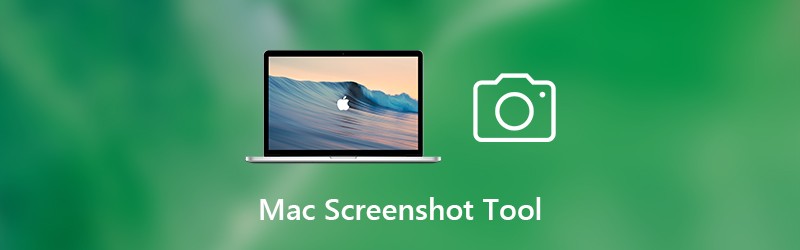

Часть 1: 7 лучших бесплатных инструментов для создания снимков экрана для Mac
Чтобы сделать снимок экрана на Mac без клавиатуры, вы можете взглянуть на следующие абзацы. Вот 10 лучших бесплатных инструментов для создания скриншотов для Mac в 2020 году.
Top 1: Vidmore Screen Recorder
В Mac есть встроенный бесплатный инструмент для создания скриншотов. Vidmore Screen Recorder. Ничего страшного, если вы не получите полную версию или даже не зарегистрируете аккаунт. Вы можете сделать снимок экрана Mac всего экрана или одного окна. Программа для захвата снимков экрана Mac предлагает инструменты для рисования в реальном времени. Таким образом, вы можете выделить ключевой момент и нарисовать что-либо прямо на скриншоте. Снимок экрана будет сохранен как PNG, JPG, JPEG, BMP, GIF или TIFF в зависимости от ваших потребностей.
Основные особенности:
- Захват экрана Mac в полноэкранном режиме или в окне браузера.
- Сохраните снимок экрана Mac в формате PNG, JPG, JPEG, BMP, GIF или TIFF.
- Добавьте на снимок экрана прямоугольник, эллипс, линию, стрелку, выноску, текст и другие элементы любого размера и цвета.
- Безопасно, чисто и совершенно бесплатно. Без регистрации или скрытой покупки.
- Бесплатное программное обеспечение для создания снимков экрана Mac работает с Mac OS X 10.10 или более поздней версии.

Топ 2: Lightshot
Lightshot - это бесплатный инструмент для создания снимков экрана для Mac. Вы можете выбрать любую область на вашем компьютере Mac для захвата. Позже вы можете поделиться снимком экрана напрямую через Интернет.
Плюсы:
- Сделайте снимок экрана на Mac с любым размером экрана.
- Загрузите снимок экрана Mac на сервер или получите короткую ссылку, чтобы поделиться.
- Используйте онлайн-редактор для редактирования снимков экрана на Mac. (Найди больше видео редактор здесь)
Минусы:
- Lightshot может внезапно выключиться.
- Функция копирования в Lightshot не работает.
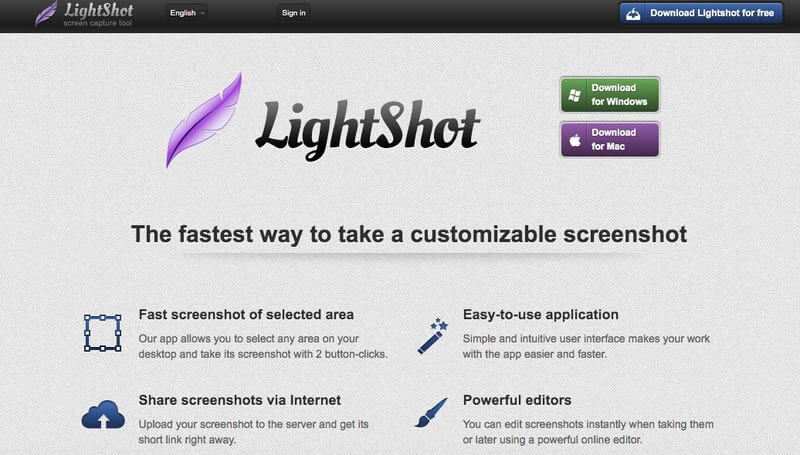
Топ 3: мгновенный
Вы можете автоматически захватывать любую часть вашего компьютера Mac с помощью Snappy. Бесплатный инструмент для создания снимков экрана для Mac позволяет пользователям комментировать, изменять размер и настраивать снимок экрана. Более того, вы можете организовывать, совместно работать и публиковать снимки экрана Mac в Snappy на Mac.
Плюсы:
- Захватите экран Mac с помощью рисования или ярлыков.
- Собирайте снимки, хранящиеся на Mac, и делайте их хорошо организованными.
- Делитесь снимками экрана в Facebook, Twitter, Dropbox, электронной почте и т. Д.
Минусы:
- Отсутствие функций редактирования.
- Snappy становится довольно глючным.
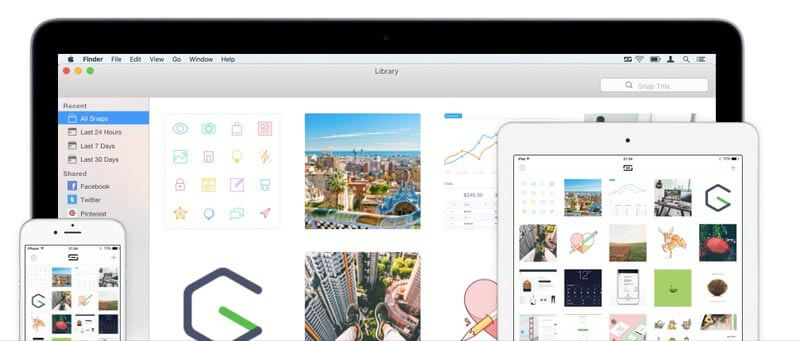
Возможно, вы захотите узнать: как записывать звук на Mac
Топ 4: Skitch
Skitch - это бесплатный снимок экрана для Mac, который работает с Evernote. Если вы занимаетесь созданием скриншотов для своей команды, Skitch может стать вашим хорошим компаньоном.
Плюсы:
- Сделайте снимок, отметьте и отправьте снимок экрана на Mac.
- Добавьте текст, форму и нарисуйте на скриншоте.
- Размыть затемненные области.
Минусы:
- Skitch вылетает и зависает через половину времени.
- Все еще нужно улучшение пользовательского интерфейса.
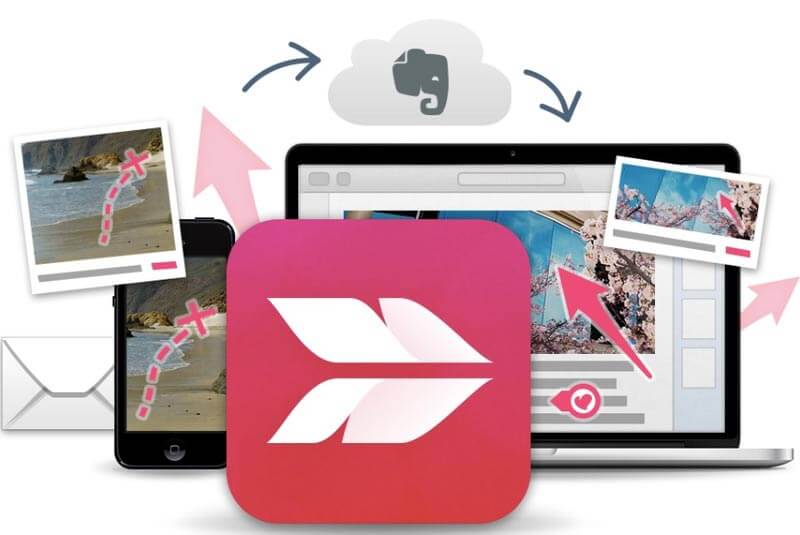
Топ 5: Recordit
Recordit - это бесплатный инструмент для просмотра экрана в формате GIF для Mac. Вы также можете установить плагин Recordit, чтобы быстро сделать снимок экрана на вашем компьютере Mac.
Плюсы:
- Используйте горячие клавиши для создания снимков экрана на Mac.
- Получите бесплатное облачное хранилище для снимков экрана.
- Предоставьте несколько вариантов загрузки и обмена.
Минусы:
- Бесплатная версия Recordit ограничена.
- Требуется стабильное интернет-соединение.
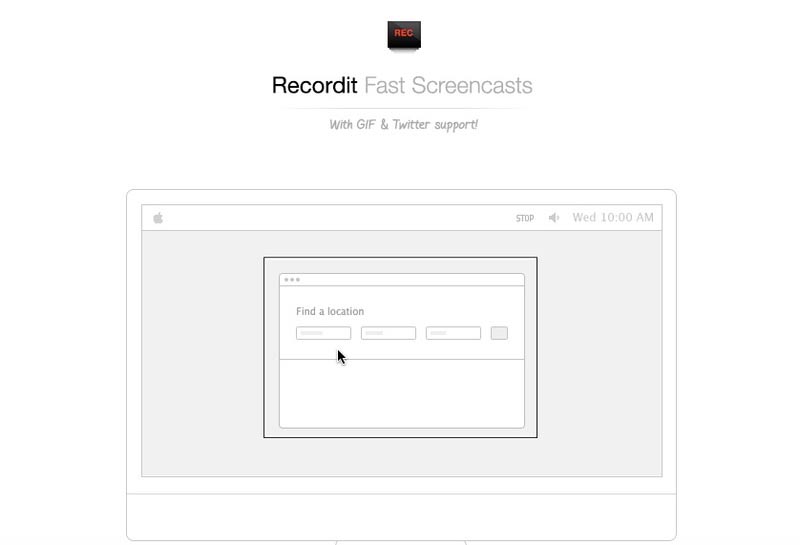
Топ 6: Снагит
TechSmith Snagit предлагает бесплатную пробную версию для захвата и записи экрана на Mac. Вы можете запечатлеть процесс и добавить инструменты рисования к тому, что вы видите на экране Mac.
Плюсы:
- Нарисуйте на Mac снимок экрана с помощью инструментов разметки и аннотации.
- Преобразуйте скриншоты Mac в упрощенную графику.
- Получите функцию прямого обмена файлами.
Минусы:
- Бесплатная пробная версия Snagit длится всего 15 дней.
- Полная версия Снагита стоит дорого.
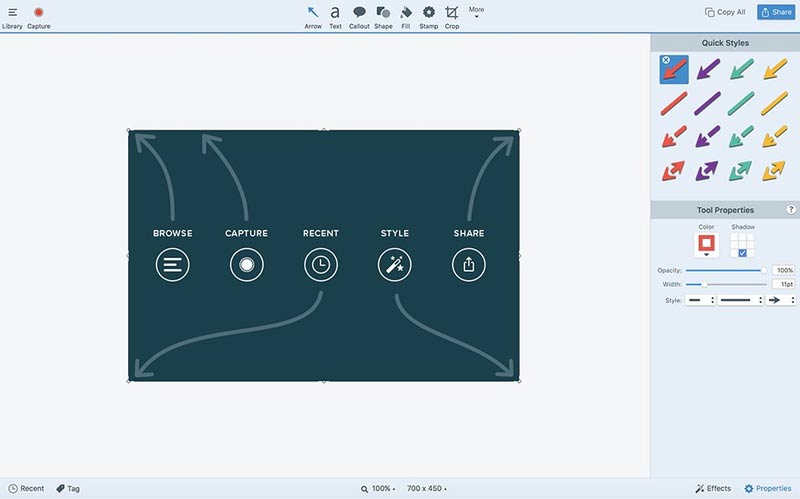
Топ 7: Monosnap
Monosnap - это бесплатный онлайн-инструмент для создания снимков экрана. Вы можете делать снимки экрана на Mac в полноэкранном режиме, в настраиваемой области или окне. Если вы хотите редактировать и добавлять аннотации, вам необходимо сначала зарегистрировать его учетную запись.
Плюсы:
- Выделите снимок экрана с помощью нескольких инструментов для рисования.
- Используйте инструмент размытия, чтобы скрыть конфиденциальную информацию на скриншоте.
- Поделитесь снимком экрана Mac в Twitter, Facebook, Google Drive, Dropbox и т. Д.
Минусы:
- В Monosnap появляются ошибки с новыми выпусками ОС.
- Для разблокировки сторонних сервисов нужно заплатить.
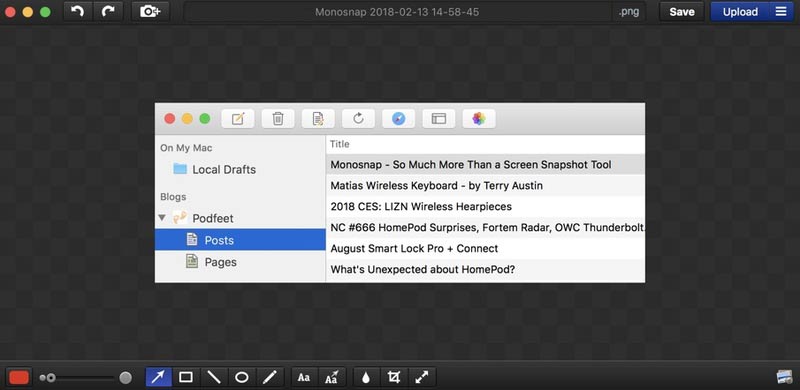
Часть 2: Часто задаваемые вопросы о Mac Screenshot Tool
Где хранятся скриншоты на Mac?
Если вы снимаете экран Mac с помощью официальных ярлыков, ваш снимок экрана будет сохранен на рабочем столе по умолчанию. Для пользователей macOS Mojave вы можете изменить папку назначения скриншотов по умолчанию. Просто отправляйся в Параметры в Скриншот приложение.
Есть ли программа предварительного просмотра скрытых снимков экрана для Mac?
Да. Есть Сделать снимок экрана функция в предварительном просмотре. Вы можете бесплатно сделать снимок экрана в PDF-файле или изображении в Preview на Mac.
Может ли сайт увидеть скриншот?
Нет. Браузеру не разрешено определять, используют ли пользователи инструмент для создания снимков экрана Mac или нет. Ваши скриншоты не отслеживаются.
Фактически, вы можете использовать любое приложение для создания снимков экрана, чтобы захватить экран Mac как JPG и другие форматы. Также поддерживается копирование и вставка снимка экрана Mac в буфер обмена. Какой бесплатный инструмент для создания скриншотов для Mac может быть вашим лучшим? Вы можете свободно делиться с нами.


